Gérer les modèles
Onglet documents
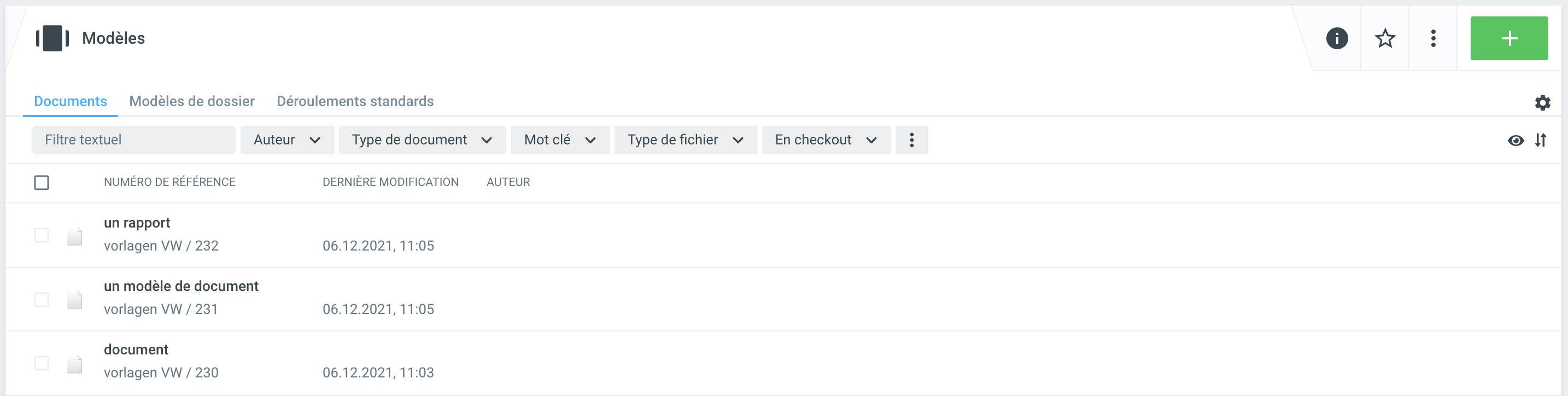
Objectif des modèles de documents
Les modèles de Fabasoft OneGov servent de base à la création de nouveaux documents et diffèrent dans leur fonction des formats de modèles connus de Microsoft Office et de leurs possibilités d'application. Les modèles stockés dans Fabasoft OneGov sont donc enregistrés et utilisés dans Fabasoft OneGov au format Office normal (.docx, .xlsx, .pptx), contrairement aux formats de modèles Office (.dot, .xlt, .pot). Lors de la création d'un document à partir d'un modèle, "seulement" une copie du modèle stocké est ouverte et créée comme un nouveau document dans Fabasoft OneGov pour être éditée.
Créer un nouveau modèle de document
Dans cette zone, vous pouvez créer de nouveaux modèles de documents en cliquant sur + et ensuite sur Document de la même manière que vous créez des documents dans les dossiers. Sous Fichier, vous pouvez télécharger le modèle (par exemple, un fichier Office) qui a été précédemment créé et enregistré dans votre propre système de fichiers. Pour les fichiers Office, comme déjà mentionné, assurez-vous que le fichier est téléchargé dans le format Office normal (par exemple, ".docx"). Après la sauvegarde, le modèle est stocké dans Fabasoft OneGov et peut être sélectionné parmi les modèles lors de la création de documents.
Lors de la création d'un nouveau modèle de document, vous avez également la possibilité de stocker simplement le fichier du modèle créé dans l'onglet Documents en utilisant la fonction glisser-déposer, tout comme la création d'un nouveau document dans un dossier.
Les modèles de documents peuvent être stockés dans des dossiers de modèles, par exemple par département ou par équipe.
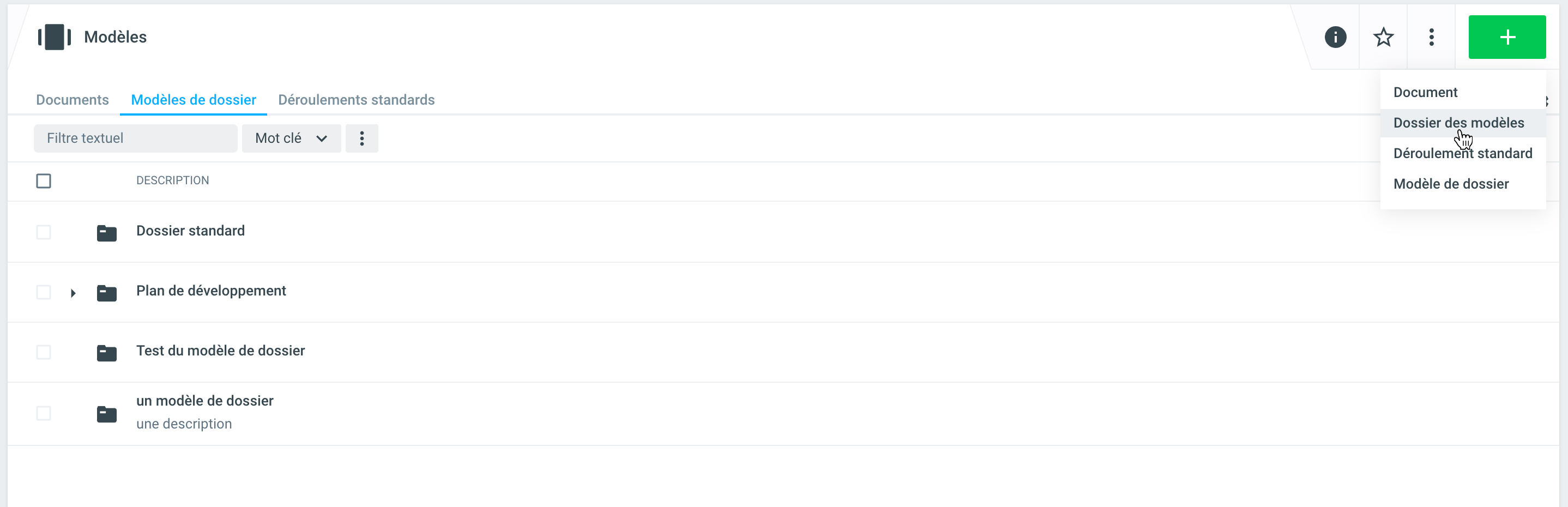
Modifier / supprimer des modèles de documents
L'édition ultérieure des modèles fonctionne de la même manière que l'édition de documents normaux. Vous pouvez à tout moment modifier les métadonnées (éditer les métadonnées, par exemple le titre, la date) ainsi que le contenu (effectuer le check-out et éditer) de vos modèles. Les modifications du contenu peuvent être annulées à tout moment en revenant à une version antérieure.
Diverses métadonnées de Fabasoft OneGov peuvent être facilement déposées sur les documents en utilisant les DocProperties. Plus d'informations à ce sujet sous : DocProperties dans les modèles de documents.
Onglet Modèles de dossiers
Via + et un clic ultérieur sur Modèle de dossier, de nouveaux modèles de dossier peuvent être créés. Au départ, seul le titre doit être saisi.
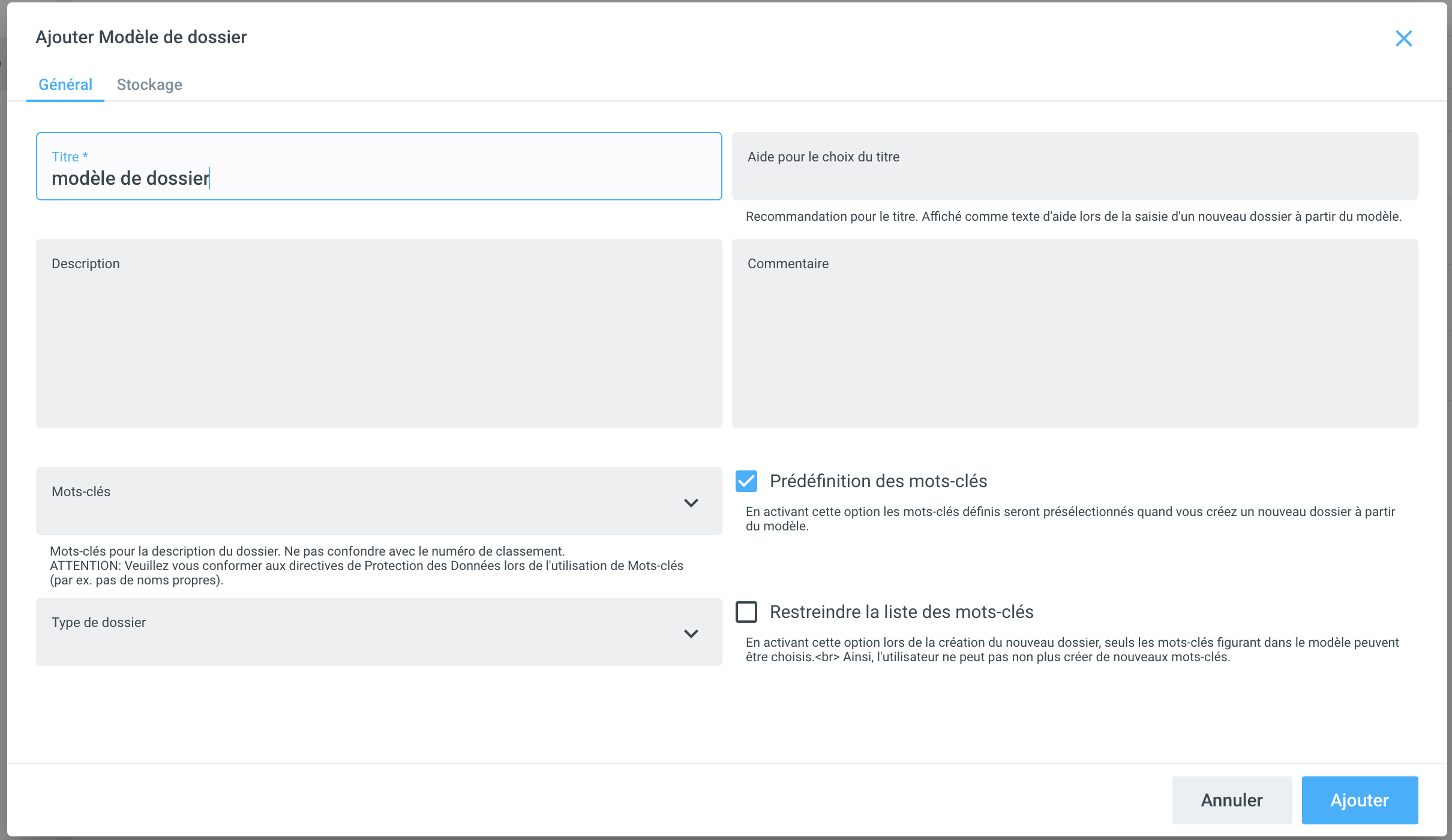
Si vous avez défini des types de dossiers spéciaux avec des métadonnées supplémentaires (obligatoires) à l'aide de notre fonction supplémentaire Champs personnalisés, ceux-ci peuvent également être utilisés pour les modèles de dossiers.
En option, vous pouvez maintenant stocker une aide au titre pour le modèle de dossier (si, par exemple, tous les dossiers avec ce modèle de dossier doivent être étiquetés de la même manière), vous pouvez stocker des mots-clés ou déjà créer des sous-dossiers pour la prédéfinition d'une structure de dossier. Le catalogue de mots-clés prédéfini pour un modèle de dossier peut également être restreint.
Les modèles de dossier peuvent également être stockés sur les rubriques comme seul modèle de dossier utilisable. Pour ce faire, allez dans la rubrique concernée, sélectionnez Modifier les métadonnées sous Autres actions (=trois points) et sélectionnez le modèle souhaité dans le champ Modèles de dossiers autorisés. En retirant la coche Autoriser l'ajout de dossiers d'affaire, la fonction Ajouter un dossier standard peut être désactivée.
Onglet dossier standard
De nouveaux déroulements standard (chaînes de tâches) peuvent être créés via + et ensuite en cliquant sur déroulement standard. Dans un premier temps, il faut saisir le titre, la description et le type de déroulement (parallèle, séquentiel).
Une distinction est faite entre les déroulements standard parallèles et séquentielles. Dans ce cas, parallèle signifie que plusieurs tâches sont déclenchées simultanément. Séquentiel signifie que toutes les tâches sont créées mais déclenchées les unes après les autres. La règle ici est que la tâche suivante n'est déclenchée que lorsque la tâche qui la précède est terminée. L'utilisateur peut sélectionner le type de séquence à utiliser dans la liste déroulante.
Via + , les modèles de tâches (tâches individuelles) ou d'autres processus standard (processus standard imbriqués) sont saisis.
Lors de la saisie du mandant et du mandataire, des rôles sont disponibles en plus des utilisateurs enregistrés et des boîtes de réception de l'installation Fabasoft OneGov. Cela signifie qu'aucune personne spécifique ne doit être saisie lors de la création du modèle, mais seulement un rôle tel que celui de mandataire ou de collaborateur dans un premier temps.
Ce n'est que lorsque le déroulement standard est déclenché dans un dossier que les rôles sont automatiquement remplacés par des utilisateurs concrets. Le mandataire correspond alors à l'utilisateur qui a la responsabilité dans le dossier correspondant. Le mandataire correspond à l'utilisateur qui déclenche le déroulement standard.
Les mandataires d'un modèle de tâche doivent être compris comme une proposition pour le collaborateur qui déclenche le déroulement standard. Il peut les contourner lors du déclenchement. Il est également possible de ne pas définir de mandataire.
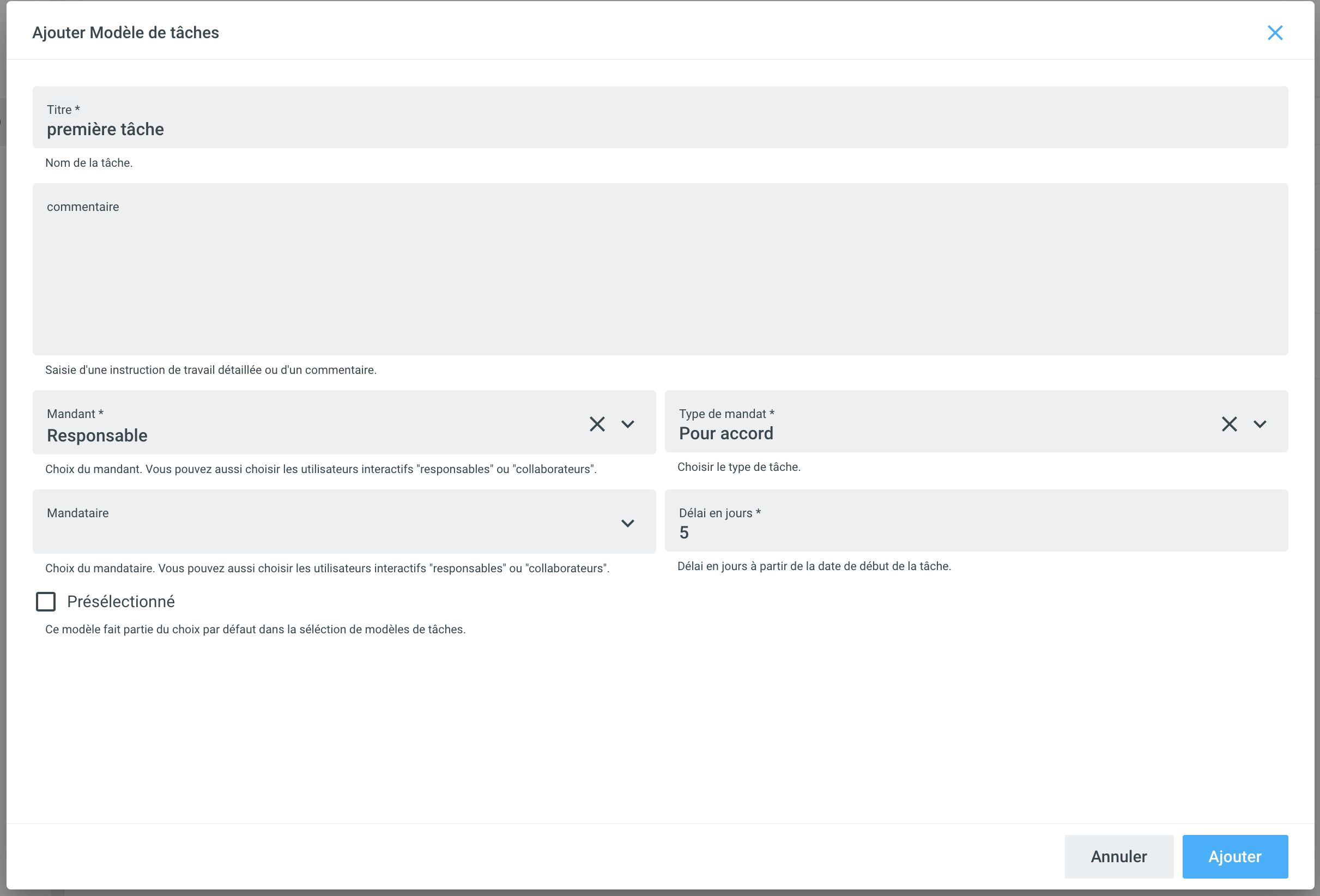
Une fois que le modèle de tâche a été enregistré, il apparaît automatiquement dans le déroulement standard. Ensuite, un nombre illimité d'autres modèles de tâches peut être créé. L'ordre peut être modifié par glisser-déposer (principalement pour les déroulements séquentiels).
Activer le déroulement standard
Un déroulement standard doit être activé après avoir été saisi sous les trois points Autres actions afin qu'il apparaisse dans la sélection d'un dossier ou sous-dossier.
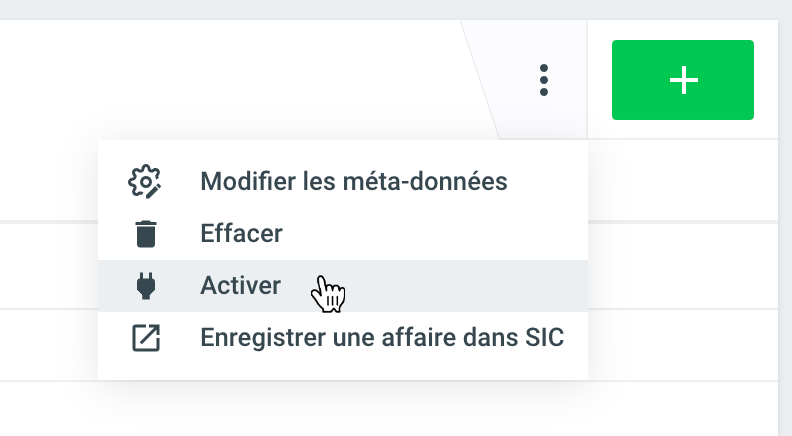
Le déclenchement et l'édition d'un déroulement standard sont décrits ci-dessous Déroulement / Flux de travail standard.
%20(1).png)